
『営業経験しかなかった僕に、プロジェクトマネジメントの基礎を教えてくれたRPAの話』
『自分で、プロダクトやサービスを企画したい!つくりたい!(知識経験はナイけど…)』そんな方に、一歩踏み出す勇気を与えられるような記事を書こうと思います。
まとめ
・営業出身の僕でも、年間600時間の業務削減で組織に貢献できた
・キッカケは、業務の自動化(RPA)
・RPAは、誰でも始めやすいし、成果が分かりやすいから自分も楽しい
・プロダクトをつくるPM職の基礎も身につく
・だからWeb業界初心者の方に、RPAに取り組んでみるのはおすすめ
何もスキルがなかった自分
文系の大学を卒業して、新卒入社したエン・ジャパンで入社以来ずっと営業をしていた僕。
エン転職というサービスが好きで充実感はあったのですが、好きが転じて「こんなサービス・プロダクトを自分でもつくりたい…」
そういう想いが強くなり、たまたま見つけた社内公募に応募し、経験も知識もない状態で、Webディレクターという職種に社内転職しました。
当然、異動直後からプロダクトづくりなんかできるはずもなく、さっそくぶち当たったのは、テクニカルスキル不足。(不足というか「無」)
プログラミングスキルは当然のこと、web業界では当たり前の言葉「PM」「DX」「RPA」「スコープ」なども分からない状態で、ひとまずパソコン
で決められた作業を行うだけの受け身な日々が続きました…
キッカケはシンプルな「めんどくさい」の感覚
そんな中で、
任せていただいたのはサイトの運用業務。
サイトに関する社内問合せ対応や、申込書や社内申請の処理でした。
まったく、知識も経験もない私に手厚く指導していただいたおかげで、業務にも慣れ始めた頃…
毎日、何百件とくる処理を対応しているうちに「同じ繰り返しの処理がめんどくさいなぁ…もっと効率化できないかな」という感覚を持ったことをキッカケに、当時、一部の業務にだけ使われていた「iMacros」に興味を持ち、業務の自動化(RPA)に取組むことにしました。
※iMacrosについては、後ほど紹介しています。
やりたいことがプロダクトにとってプラスなことであれば、何でも挑戦させてくれる風土がデジプロの良いところ。ありがたい環境に感謝…。
「めんどくさい」という感覚を持つこと自体が怠惰だ!なんて声もあるかもしれませんが、コロナ禍や働き方改革で「仕事の効率化」が求められている中で、案外重要な感覚なのかもしれません。
さて、ここまでの僕の背景は少しネガティブでしたが、実際にはこの後RPAを進めることで、プロジェクトマネジメントのスキルを獲得できます。
では、どうやって獲得したのか、気付きや学びを含めて紹介していきます。
年間600時間の業務削減ってホント…?
ホントです。(感動)
興味を持ってから、少しずつ独学でトライ&エラーをしていった結果、2つのRPA実装でなんと年間600時間もの業務削減ができました。
①コンテンツのアップロード作業の自動化
[効果] 月20時間程度の業務削減
[ツール]iMacros、Excelマクロ
[実装者]自力で実装
[詳細] サイトに掲載するコンテンツの文面を、Excelから読み取りサイト上に入力・登録する作業を自動化。
②営業部からの申請対応の自動化
[効果] 月35時間程度の業務削減
[ツール]RPAツール「BizRobo!」
[実装者]エンジニア(自分がディレクション)
[詳細] Aシステムからサイトの日付情報を変更する申請を読み取り、Bシステムの登録情報を書き換える作業を自動化。
スクールなどには通っておらず、やったことはやりたいことを「WEBで検索」してトライ&エラーを繰り返す。たったそれだけです。
取り組んで分かったRPAの『意外な3つのこと』
調べたり自分でやってみて分かったことですが、
RPAにはこんな意外な特徴がありました。
1. プログラミング言語を知らなくてもできる
2. 導入コストやトラブル発生のリスクが低い
3. 失敗しても実装までのプロセスが、無駄にならない
自動でパソコンに作業をさせるなんて、めちゃめちゃ高度なスキルが必要か
と思いきや、そんなことはありません。多くのRPAツールは、クリック操作で簡単に自動化を進めることができます。
また、無料で使えるツールも多くてコストもかからず、しかも元のシステム
を変更しないので、不具合やミスでトラブルになるリスクも低く、誰でも始めやすいのが、RPAの良いところ。
さらに万が一、自動化やRPAを技術的な理由で断念しても、次に紹介する4ステップで進めた場合は、「業務マニュアル」という成果物も残るので無駄がありません。
そして何より、今まで「めんどくさい…」と思っていた定型(重複)業務ですから、ボタン1つでできるようになったりすると、自分としても感動が大きい。。。
もしも、誰かの業務をRPA化してあげたのであれば、めっちゃ感動されますので、自己肯定感がアガります…!さらに、ROI(費用対効果)も算出しやすいので、自分のプラス評価にもアピールもしやすいです。
なので、Webやプログラミングの知識があまりないという人ほど、チャレンジしてみてほしいなと思います。
業務を自動化するための『4ステップ』
では、実際どうやって進めたのか。
僕が行ったRPA実装までのステップは、おおまかに4つでした。
1. 業務の洗い出し
2. マニュアル作成(作業の一般化、ROI計算)
3. 自動化する範囲の策定(要件定義、スコープ策定)
4. 実装作業
※実装をエンジニアに頼む場合、業務フロー図・ユースケース図の作成をすると認識の相違なく進められて良いです。
1. 業務の洗い出し
まずは、自動化したい業務をリストアップします。
自動化しやすい業務を選ぶ基準としては、『繰り返し』の作業であること。
その上で「利用するシステム・サイトが少ない」「ルールが固定されている」「作業頻度が高い」などに当てはまる業務が、はじめやすいです。
1番選んじゃダメなのは、「変化が多い」業務。
やり方や判断基準が変わる毎にRPAのメンテナンスやつくり直しが必要になってしまいます。費用対効果が悪いです。
2 マニュアル作成(作業の一般化、ROI計算)
次に、1アクション毎にステップを分けて言語化し、マニュアルをつくります。
「① ExcelのA3セルの数字を、金額のテキストボックスに転記する」
「② 「次へ」のボタンを押す」
のように、1アクション毎に分けておくのが、ポイント。
私はExcelに1行ずつ工程を書いて、いくつかキャプチャを貼り付けるだけの簡易的なマニュアルをよく作成しています。つくり始めると凝ってしまうのですが、振り返ると体裁は気にせずOK。
もうひとつ重要なのが、1件あたりの作業時間と作業頻度を計測(ROI計算)しておくこと。実際にストップウォッチで、何秒、何分かかる作業なのか計測し、月間でどのくらい作業にかかるものなのか控えておくことで、完成後の感動が10倍違います。
3 自動化する範囲の策定(要件定義、スコープ策定)
マニュアルまで出来た段階で、どこを自動化するのか決めます。
全部の作業を自動化しなくても良いんです。一部だけでもOK。
「文字をブラウザ上の決まった場所に入力する」
「ボタンを押す」
「画面上の選択肢を選択する」
「Excelから情報を読み取る・Excelに書き出す」
「コミュニケーションツールに投稿する」
もし、自動化したいすべての工程がこの作業内容に当てはまっていたら、基本的にすべての工程を自力で自動化できると思います。
上記以外の工程がある場合は、そこの部分だけ手動で行えないか?現状のやり方を変えられないか?など検討してみてください。他のやり方を探すことで、業務やシステム構造の理解が深まりこれからの業務に活きます。
諦めないことです。
4 実装作業
長くなってしまうので、具体的な技の紹介などはしませんが、1つ言えることは『トライ&エラーの数だけ、強くなれます。』
やりたいことや、エラーになってしまう箇所について1個1個考えられることを試して、「WEBで検索」して…の繰り返し。それでもできなければ、一度寝ましょう。
嘘みたいなホントの話なのですが、一度寝て次の日にチャレンジすると何故か昨日できなかったことができるようになったりするのは、あるあるです。
日々の業務に使いやすい自動化ツール3選
ここまで読んで、自動化に興味を持ってくださった方のために、初心者でも使いやすい便利なツールを3つ紹介します。
① iMacros
Webブラウザ上の入力・ボタン押下など作業を自動化してくれるツール。
例えば、webサイトのアカウント登録などの「入力する内容は違うけれど、押下するボタンなど登録パターンは一律」の繰り返し作業を自動化することに適しています。
専用コードを読取らせると、その通りに処理を進めてくれるので、コードの作成をExcelマクロを使ってやると、更に自由度が上がります。
※iMacrosの分かりやすい紹介記事はこちら
② Microsoft Power Automate(旧:Microsoft Flow)
Microsoftを利用中の方は、Microsoft内での通知や定期連絡・投稿を簡単に自動化できるツール。コードなどまったく不要で条件を選択したり、アクションを選択するだけで、自動化できるので実装も簡単です。
③ Excelマクロ(VBA)
主にExcelを使った集計やデータ更新、自分のPC上での処理を自動化できるツール。コードを書く必要がありますが、やりたいことをWEB検索すれば、出来上がったコードが多く公開されており転用できるので、仕組みが分からなくても案外利用できます。
PM SkillChart HEX(ヘクス)と照らし合わせたら…!!
このように、初めてのRPA実装が終わり「少しは成長したかな自分…」と、確かめてみたくなった僕。
ふと、昨年のPMカンファレンスで有名になった、テクニカルスキルを測る指標である、PM SkillChart HEX(ヘクス)を使ってみました。
※PM SkillChart HEX(ヘクス)についてはこちら
RPAを進めたことでできるようになったことを整理すると
①システム開発を進めるために必要な情報、流れを理解できた
②ROIの観点で開発を捉えることができるようになった
③簡単な要件定義、スコープ策定ができるようになった
④業務フロー図、ユースケース図の作成ができるようになった
⑤Webページの基本構造(HTML)の理解が深まった
このあたり。。。
HEXのプロジェクトマネジメントの項目を見てみると…
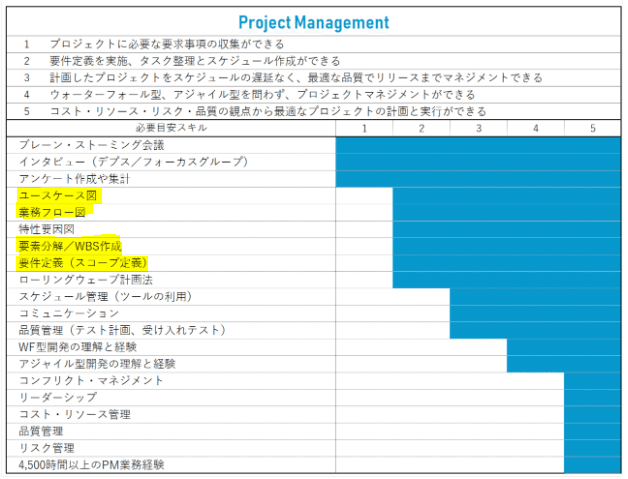
え、
プロジェクトマネジメントのレベル2に必要な項目を経験できてる…!!
ちなみに、開発の項目を見てみると・・・
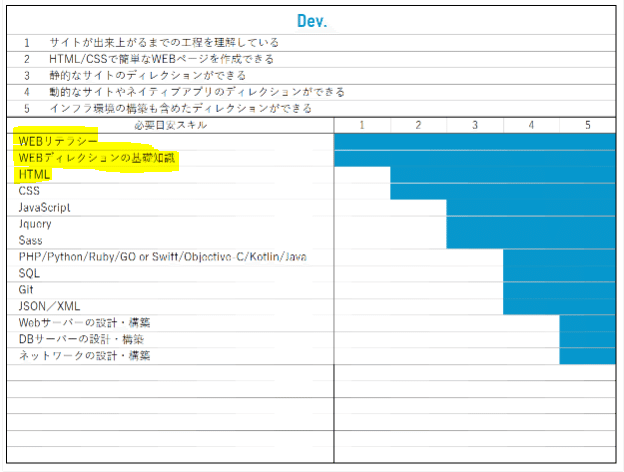
開発のレベル1と2に必要な項目を経験できてる…!!
ただ、いつもの業務を整理して、WEBで検索しながらトライ&エラーを繰り返して自動化の仕組みをつくった経験は、Web業界で必要とされている価値のあるものだったようです。(嬉しい…)
プログラミングができなくても、始められるRPA。
実装までのプロセスが、無駄にならないRPA。
完成の成果が分かりやすく、喜びも大きいRPA。
普段、自分が担当している仕事は、自分が1番知っているはず。その得意を活かしてプロダクトマネジメントや開発の勉強ができるのが、RPAです。
PMとかWebディレクターに興味があるけど、Webやプログラミングの知識や経験はないという方、ぜひ勇気を持ってチャレンジしてみてください。
RPAに興味がでてもっと学びたい!と思った方には、この本がわかりやすくてオススメです。
いちばんやさしいRPAの教本
おっと最後に、申し遅れました。
本日、RPAについて語らせていただきましたのは、
エン・ジャパンに新卒入社、東京・名古屋で営業を3年経験した後、デジプロへ社内公募で異動、エン転職の運用(納品管理やOS管理)を経験した後、現在は新規事業engageの運用を担当しています、福永大喜(ふくながだいき)でした。
ご清聴ありがとうございました。では、またどこかで^^
ーーーーーーーーーーーーー
僕が働くエン・ジャパンでは、一緒に働く仲間を募集しています。
採用情報は下記よりご確認ください!
![en-japan デジタルプロダクト開発本部 | note [公式]](https://s3-ap-northeast-1.amazonaws.com/poc-image/production/d7aef963c99793b953f4e9f675bdb00efeb84f807c9cbed4ce6e81bc6773.png)
![en-japan デジタルプロダクト開発本部 | note [公式]](https://assets.st-note.com/production/uploads/images/21041966/profile_0a3f3ad80dfbe9e61deef22364cc3f3f.png?width=60)